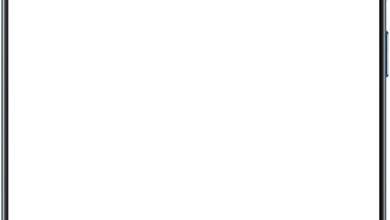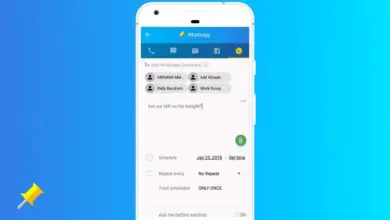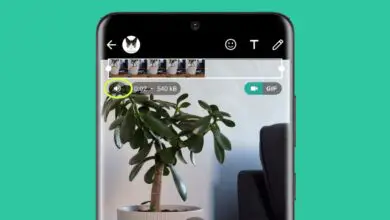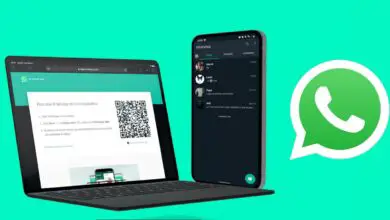Trucchi essenziali di whatsapp: consigli di base che dovresti sapere
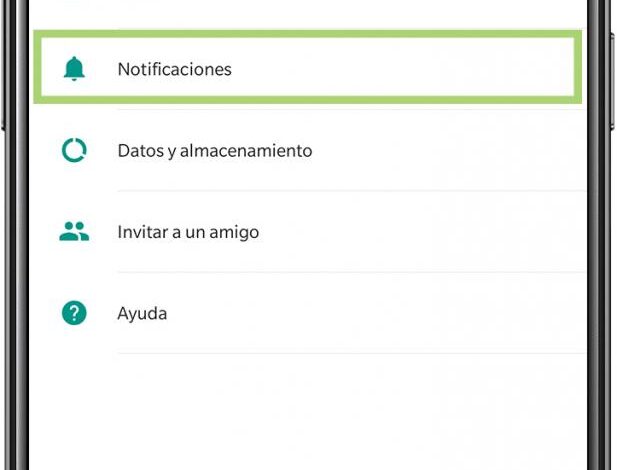
Per molti potrebbe non essere la migliore applicazione di messaggistica disponibile su Android, ma se WhatsApp è diventata la piattaforma di messaggistica istantanea più utilizzata al mondo, ci sarà un motivo. C’è chi critica che l’applicazione acquisita da Facebook qualche anno fa pecchi di essere troppo semplice. Altri, invece, evidenziano questa semplicità come una delle principali attrattive del servizio.
Tuttavia, con ogni aggiornamento, WhatsApp introduce nuove modifiche che, in più di un’occasione, passano inosservate e la maggior parte degli utenti della piattaforma non si rende nemmeno conto della loro presenza. Lo stesso vale per alcune delle funzionalità più utili dell’app.
Ecco perché oggi, e come abbiamo fatto in altre occasioni come con la guida alla sicurezza, raccoglieremo i trucchi fondamentali per WhatsApp. Cioè, quei trucchi che ogni utente dell’applicazione dovrebbe conoscere. Andiamo la!
Rimani privato
In alcune occasioni abbiamo già dettagliato le opzioni che WhatsApp offre in termini di sicurezza ai milioni di utenti che utilizzano la piattaforma ogni giorno. Toccando determinate impostazioni, essere invisibili nell’applicazione di messaggistica è molto più semplice, in modo da poterlo utilizzare senza timore di fornire più informazioni di quelle che desideri.
Rivediamoli:
Disabilita l’ora dell’ultima connessione
Forse questa è una delle prime opzioni che i fanatici della privacy eseguono quando si apre WhatsApp per la prima volta. La disattivazione dell’ora dell’ultima connessione impedirà ad altre persone di sapere quando abbiamo effettuato l’accesso all’app per l’ultima volta, anche se smetteremo di vedere anche l’ora dell’ultima connessione del resto degli utenti.
Ti consigliamo: Come avere sempre l’ ultimo aggiornamento di WhatsApp.
Per fare ciò è sufficiente accedere alle impostazioni dell’applicazione e, nella sezione «Account», aprire la sezione «Privacy». La prima opzione che vedremo ci permetterà di scegliere chi vogliamo vedere queste informazioni nella finestra della chat: Tutti, I miei contatti o Nessuno.
Addio alla doppia spunta blu
L’invenzione del demone che alcuni chiamano doppia spunta blu può anche essere disattivata, per fortuna. Ad un certo punto della sua esistenza, qualcuno su WhatsApp ha pensato che offrire agli utenti la possibilità di sapere se un messaggio inviato è stato letto fosse una buona idea.
Analogamente all’opzione precedente, sarà possibile disattivare questa funzionalità dell’applicazione nella sezione «Privacy» dell’applicazione. Da qui, disabilitando il checkbox “Leggi conferme”, ci ritroveremo con la doppia spunta blu per sempre. Tuttavia, nei gruppi continuerà ad apparire; non puoi avere tutto in questa vita.
Leggi i messaggi come un ninja
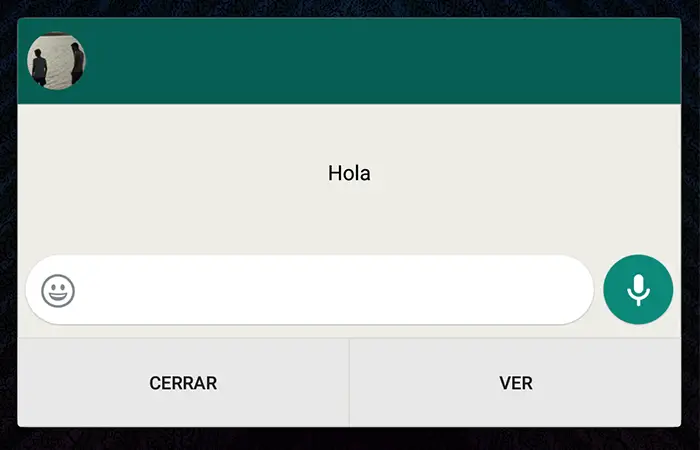
Certo, se non vuoi disabilitare la conferma di lettura, ma a un certo punto hai bisogno di leggere un messaggio senza che il mittente lo sappia, puoi farlo anche grazie ai diversi strumenti che Android offre.
Ad esempio, per leggere un messaggio senza apparire «Online», è sufficiente visualizzare il pannello delle notifiche e leggere il contenuto. Ma cosa succede se ci sono più messaggi e non tutti vengono visualizzati nella notifica? In tal caso, con i pop-up di WhatsApp, saremo in grado di leggerli senza apparire online.
Un altro modo, qualcosa di più estremo, sarebbe quello di forzare la chiusura dell’applicazione dalle impostazioni di sistema. In tal caso, il mittente del messaggio vedrà solo il primo controllo. Noi, d’altra parte, non riceveremo messaggi finché non riapriremo l’app.
Nascondi la tua immagine del profilo dai pettegolezzi
Se non vuoi che nessuno veda la tua immagine del profilo, dovresti comunque pensare di non metterne nessuna. Tuttavia, se vuoi impedire ai gossip di vedere l’immagine che hai configurato nel tuo profilo WhatsApp, puoi farlo con questo trucco: dal pannello «Privacy» stesso nelle impostazioni dell’applicazione, seleziona l’opzione «I miei contatti» Sezione «Immagine del profilo». Lo stesso accade con gli stati: se vuoi che solo i contatti che hai salvato nella tua lista li vedano, seleziona la stessa opzione che ho menzionato prima nella sezione «Stato».
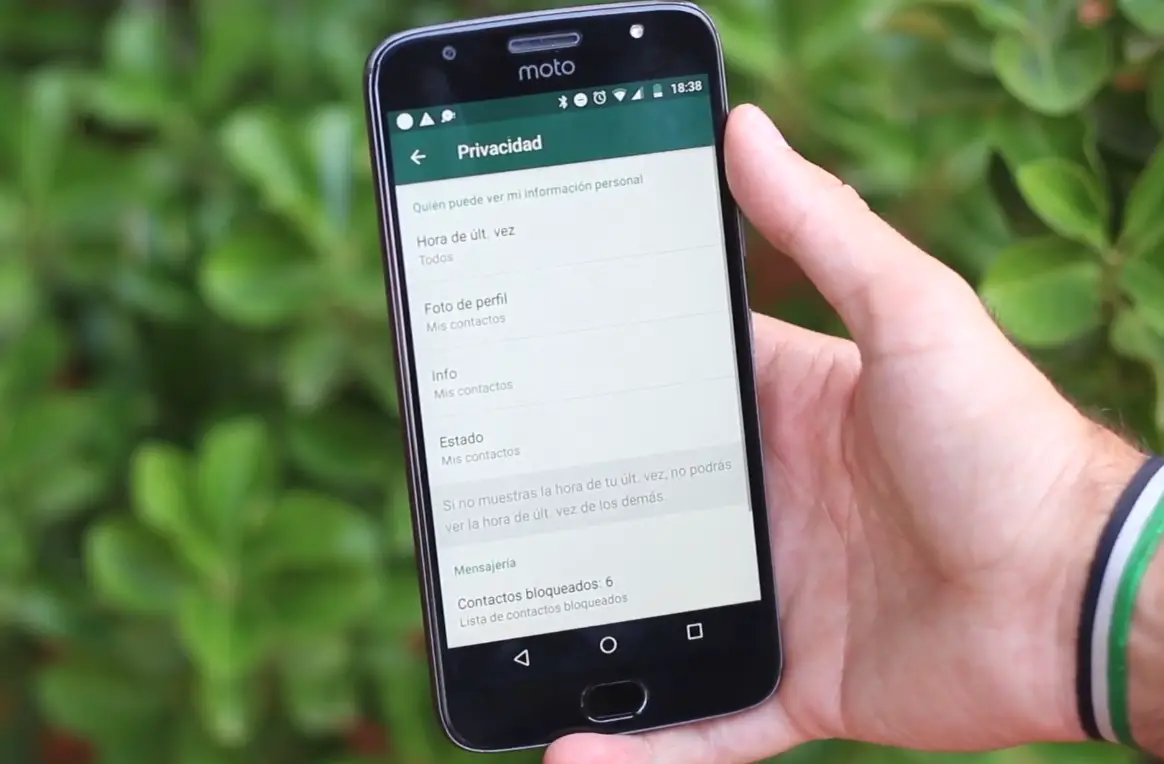
Blocca i contatti che vuoi
Bloccare un contatto su WhatsApp è facile e può evitarti di inviarti messaggi da contatti con cui non vuoi avere una relazione. Per farlo con i contatti salvati, devi solo cliccare sul pulsante con tre puntini nell’angolo in alto a destra e andare in Impostazioni> Account> Privacy> Contatti bloccati. Lì puoi vedere quelli che hai già bloccato e aggiungerne altri all’elenco.
Nel caso in cui ciò che desideri è bloccare i contatti che non hai salvato, vai alla chat che hai con quello sconosciuto, fai clic sui tre punti in alto a destra e seleziona «Altro» per trovare l’opzione «Blocca» che, come il suo nome indica, ti permetterà di bloccare quel numero.
Non perdere mai più messaggi importanti
Se c’è qualcosa che dà fastidio, e molto, quando si usa WhatsApp, è non riuscire a trovare un messaggio che ci hanno inviato o che ci hanno inviato in passato. A volte la cronologia della chat può diventare infinita, quindi scorrere verso l’alto per trovare ciò che stiamo cercando non è utile.
Pertanto, ecco alcuni suggerimenti per trovare rapidamente i messaggi:
Contrassegna i messaggi come speciali
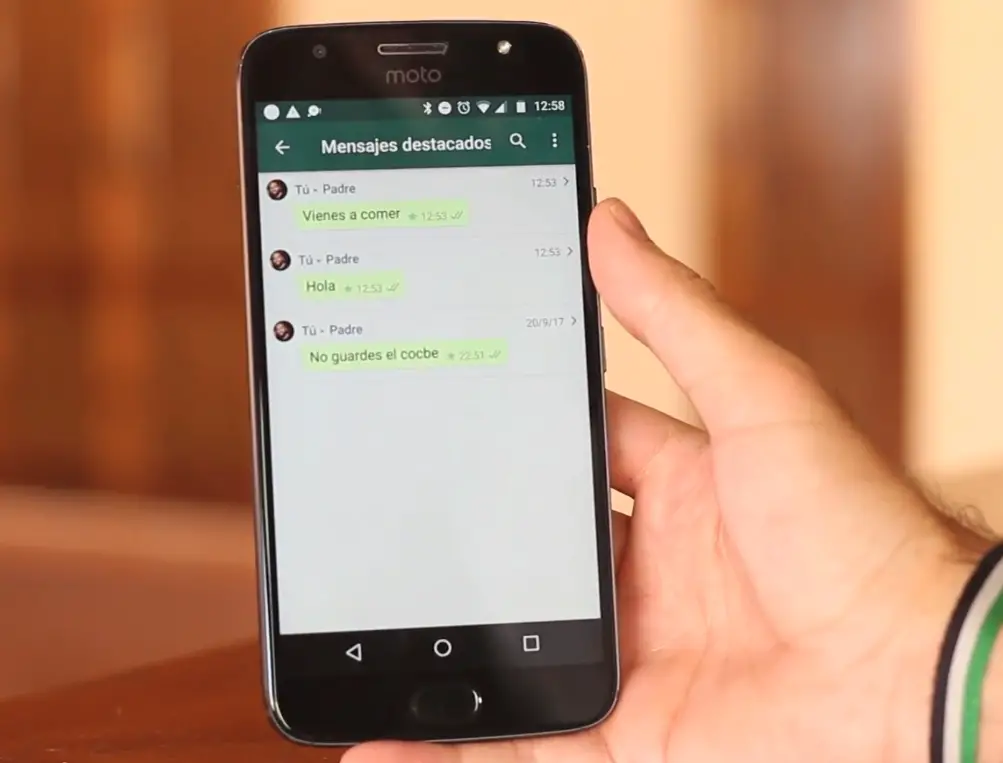
I messaggi in evidenza sono uno degli strumenti più sottovalutati di WhatsApp. Grazie a questa opzione, abbiamo la possibilità di evidenziare i singoli messaggi o contrassegnarli come preferiti, in modo da poterli leggere in un’altra occasione senza doverli cercare tra le conversazioni. Qualcosa di molto utile, soprattutto nel caso di gruppi con molti contatti.
Contrassegnare un messaggio come evidenziato sarà semplice come premere a lungo su di esso e fare clic sull’icona a forma di stella che apparirà nella barra delle attività superiore. Per poterlo leggere in seguito, basterà accedere al profilo dello specifico contatto, e nella sezione «Messaggi in evidenza» appariranno tutti quelli che abbiamo segnato nel tempo.
Il motore di ricerca può essere il tuo migliore amico
Sapevi che WhatsApp include un motore di ricerca dei messaggi? Ebbene sì, ed è più utile di quanto immagini. All’interno di qualsiasi conversazione, dovrai cliccare sul menu a tre punti situato in alto a destra, quindi sull’opzione «Cerca». In questo modo verrà abilitata una casella di testo nella quale dovremo scrivere una qualsiasi parola, e appariranno i messaggi in cui è inclusa.
Fai un backup il prima possibile
Tieni al sicuro tutti i messaggi, le immagini e i video che hai inviato da WhatsApp effettuando un backup completo. Grazie all’unione dell’app con Google, è possibile archiviare tutte le informazioni in Drive senza che il backup occupi spazio sul telefono.
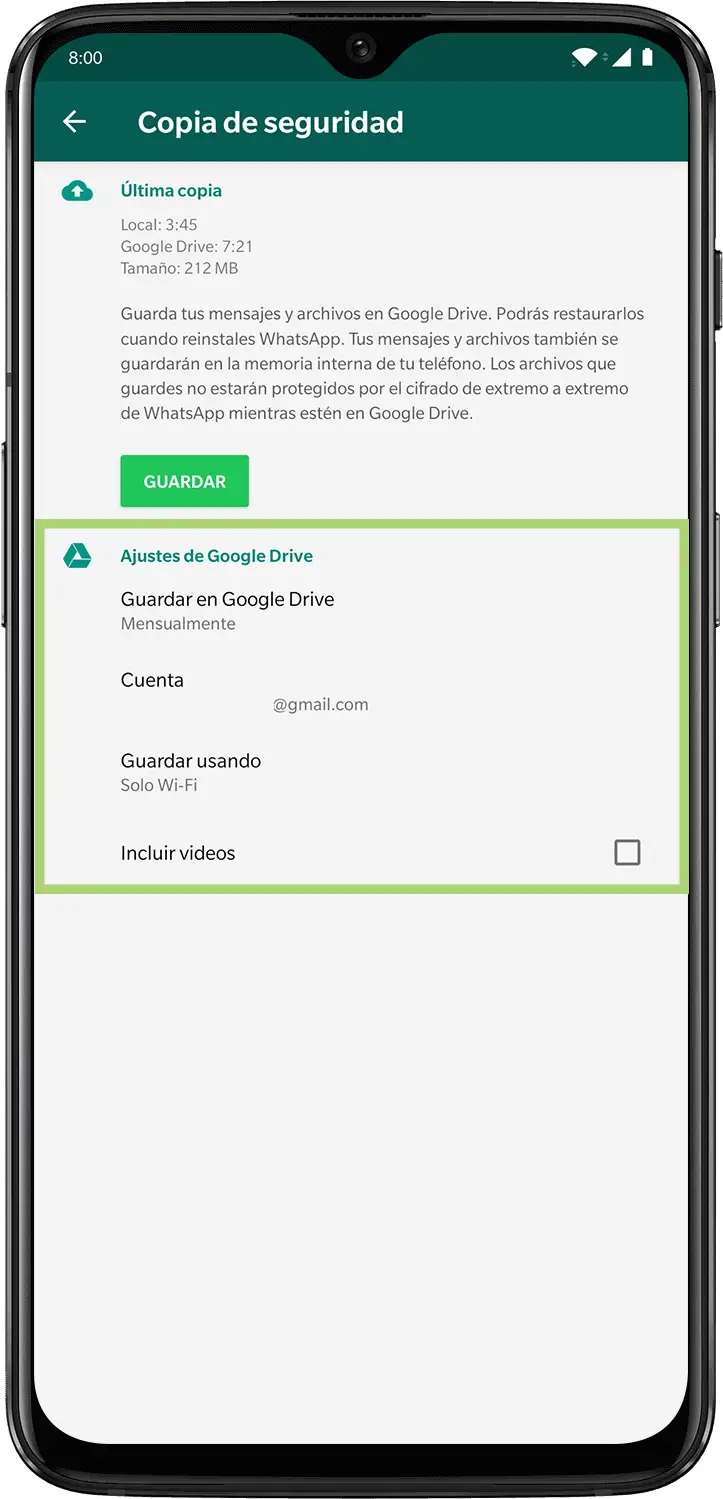
Se vuoi davvero proteggere tutti i tuoi dati, apri l’app WhatsApp e accedi a Impostazioni dal pulsante a tre punti nell’angolo in alto a destra. Una volta dentro quel menu, segui la direzione Chat > Backup per farne uno in contemporanea o configura quando vuoi che vengano effettuati i backup, in quale account Google verranno salvati, se con rete Wi-Fi o cellulari dati e se vuoi che i video siano inclusi o meno.
Impedisci a WhatsApp di utilizzare la memoria del telefono e i dati sulle tariffe
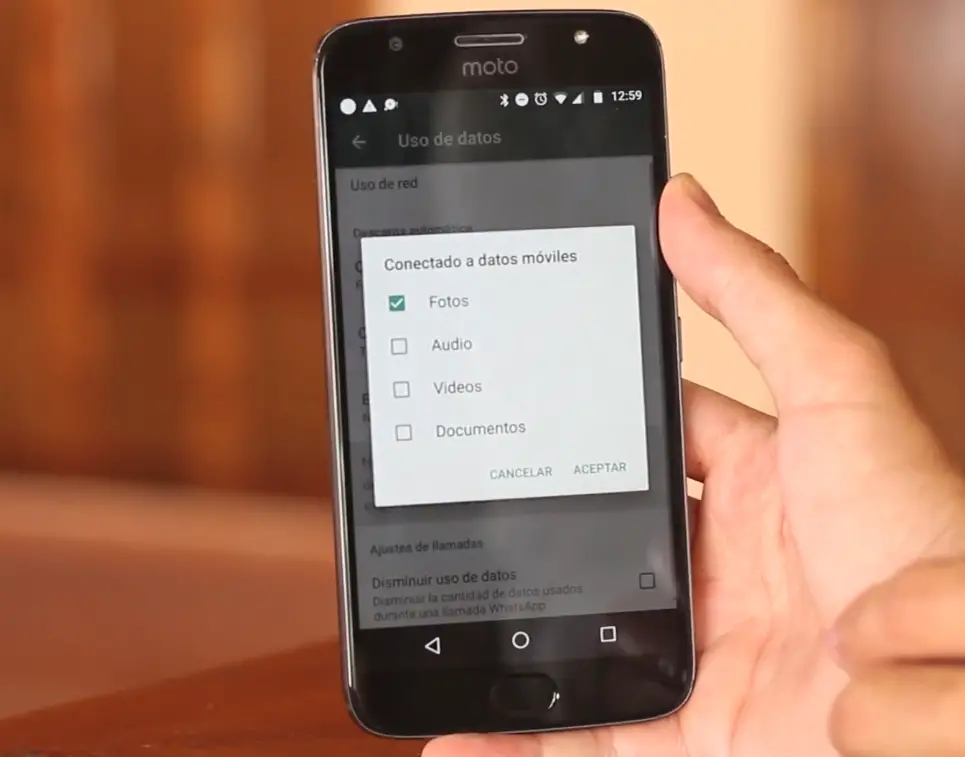
Per impostazione predefinita, WhatsApp scarica tutti i contenuti multimediali che riceviamo nelle conversazioni. Ciò può influire seriamente sulla durata della nostra velocità di trasmissione dati, nonché sulla memorizzazione in caso di non averne abbastanza.
Fortunatamente, nelle impostazioni di WhatsApp abbiamo la possibilità di scegliere che tipo di file vogliamo che vengano scaricati automaticamente quando siamo connessi alla rete dati mobile. Per fare ciò, è sufficiente andare nella sezione «Download automatici» e scegliere quali contenuti vogliamo che vengano scaricati automaticamente a seconda del tipo di rete a cui siamo connessi.
Inoltre, poiché siamo qui, possiamo abilitare l’opzione «Riduci utilizzo dati», che limiterà notevolmente la quantità di megabyte che WhatsApp utilizza quando effettuiamo chiamate o videochiamate.
Altre funzioni di base che non conoscevi (o forse sì)
WhatsApp include anche alcune funzionalità utili che non sono visibili ad occhio nudo, quindi è necessario sapere come raggiungerle. Vediamone alcuni:
Scrivi con diversi tipi di testo
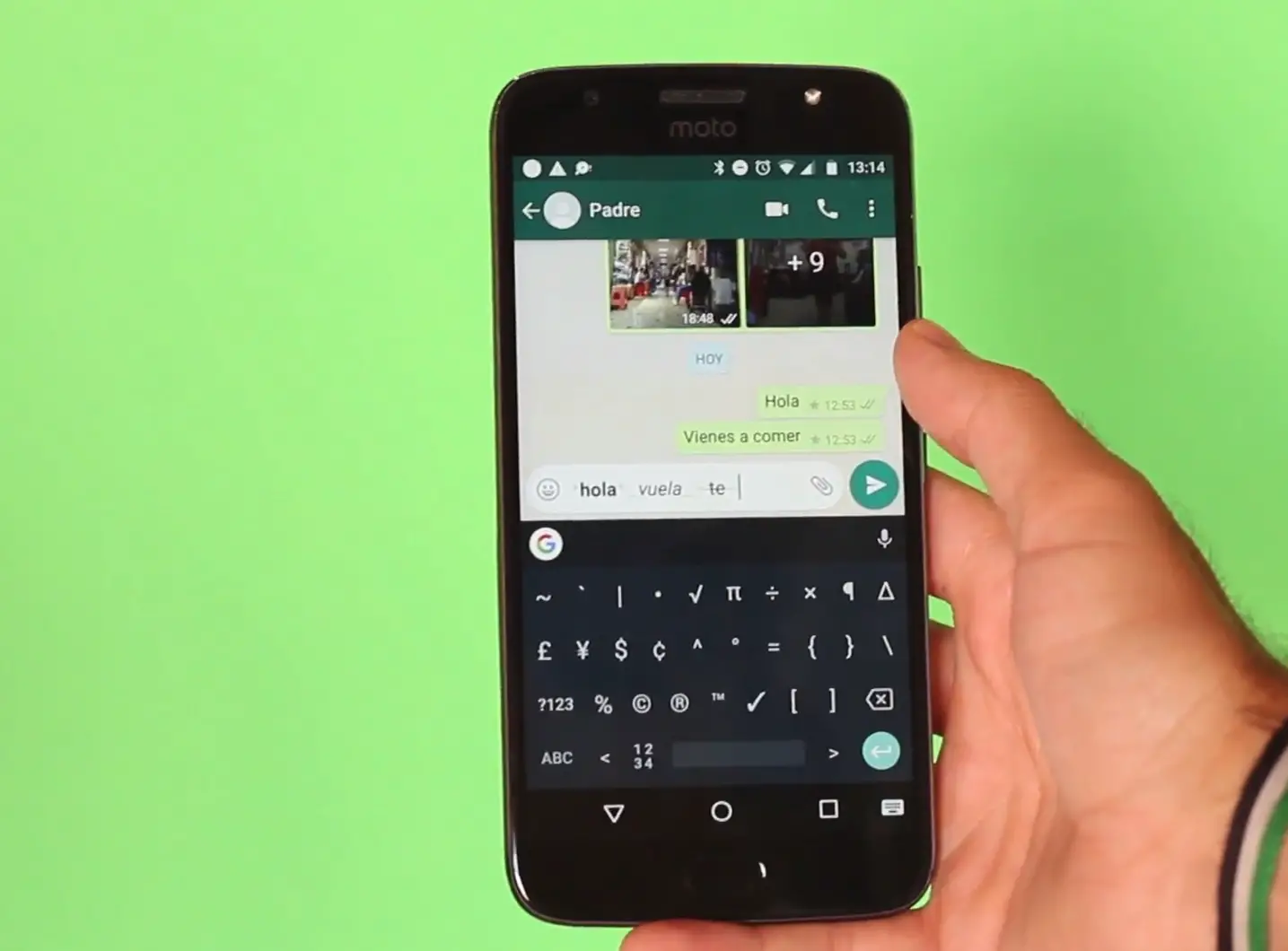
All’epoca abbiamo dedicato un articolo a uno dei metodi che ci aiuterà a cambiare il tipo di carattere con cui scriviamo su WhatsApp. Tuttavia, WhatsApp incorpora già una funzione che consente di personalizzare i messaggi con testo in grassetto, corsivo o sottolineato con la tastiera. Ciascuno dei metodi richiede una procedura diversa:
- Messaggi in grassetto: Se vuoi inviare un messaggio in grassetto su WhatsApp, dovrai scrivere la parola o la frase da evidenziare tra due asterischi. (*)
- Messaggi in corsivo: Come nel caso precedente, prima e dopo il messaggio deve essere utilizzato un simbolo. In questo caso sì, sarà necessario utilizzare i caratteri di sottolineatura. (_)
- Messaggi barrati: Indovina come si fa? In effetti, il messaggio deve essere tra due simboli, in questo caso è una tilde o Virgulilla. (~)
Ridimensiona gli emoji. Magia!
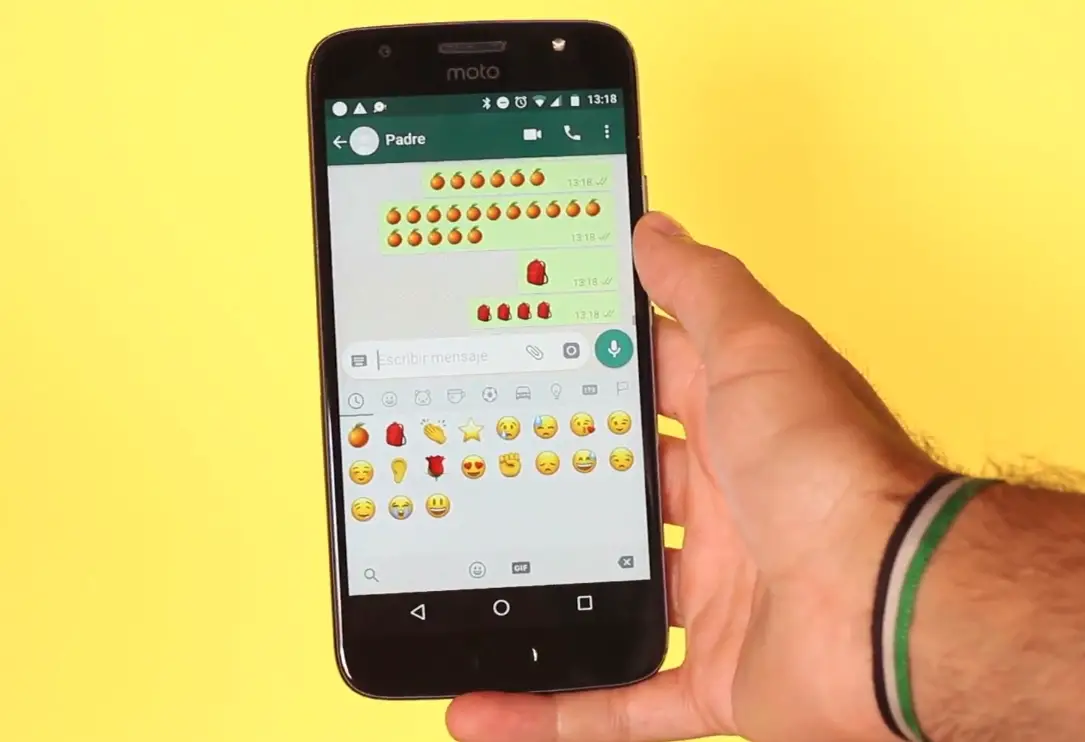
Le emoji, quelle che WhatsApp ha completamente ridisegnato di recente, si ridimensionavano automaticamente a seconda di quante ne inviavano. Pertanto, se ne inviamo solo uno nello stesso messaggio, l’emoji apparirà molto più grande rispetto a se ne inviamo due.
Rispondi a tutto con le GIF
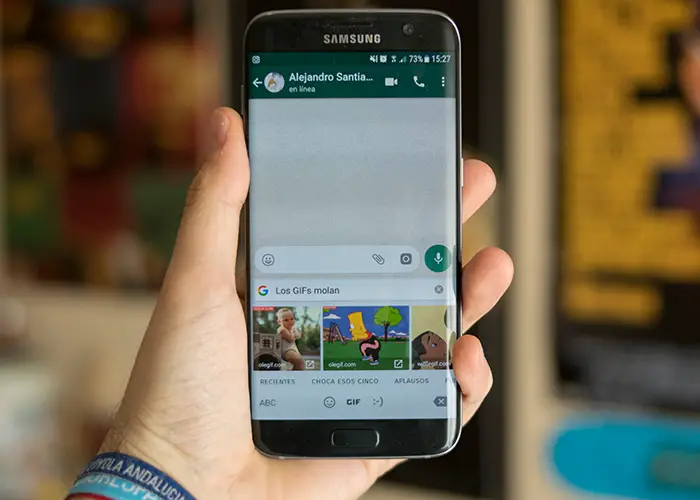
L’uso delle GIF è molto diffuso quando si tratta di comunicare oggi, ma ci sono ancora utenti che preferiscono non usarle, in molti casi perché pensano che sia qualcosa di difficile da fare. E qualcosa di più lontano dalla realtà.
L’app di messaggistica per eccellenza utilizza l’immenso catalogo Giphy, quindi è estremamente facile trovare l’immagine animata perfetta in ogni momento, semplicemente utilizzando il motore di ricerca integrato. Ovviamente, a differenza di altre piattaforme, le GIF non verranno riprodotte automaticamente.
Per inviare o rispondere con una GIF, devi solo entrare in una chat, fare clic sull’icona emoji (faccina sorridente) che vedrai a sinistra della barra dei messaggi e fare clic sul pulsante che dice GIF. Vedrai molte GIF, ma se usi il motore di ricerca (premendo la lente di ingrandimento nella parte in basso a sinistra), sarai in grado di trovare quella che ti serve per ogni momento. Fare ricerche semplici come «cane verde» o «festa pazza» ti farà apparire un sacco di opzioni.
Cambia suonerie per contatti e gruppi
Per modificare la suoneria che hai assegnato a contatti e gruppi, ti basta aprire l’app, entrare nelle impostazioni dell’applicazione dal menu a tre punti in alto a destra e cliccare su «Notifiche». Da «Notifiche messaggi» e «Notifiche di gruppo» puoi selezionare il suono che desideri per ogni tipo di conversazione.
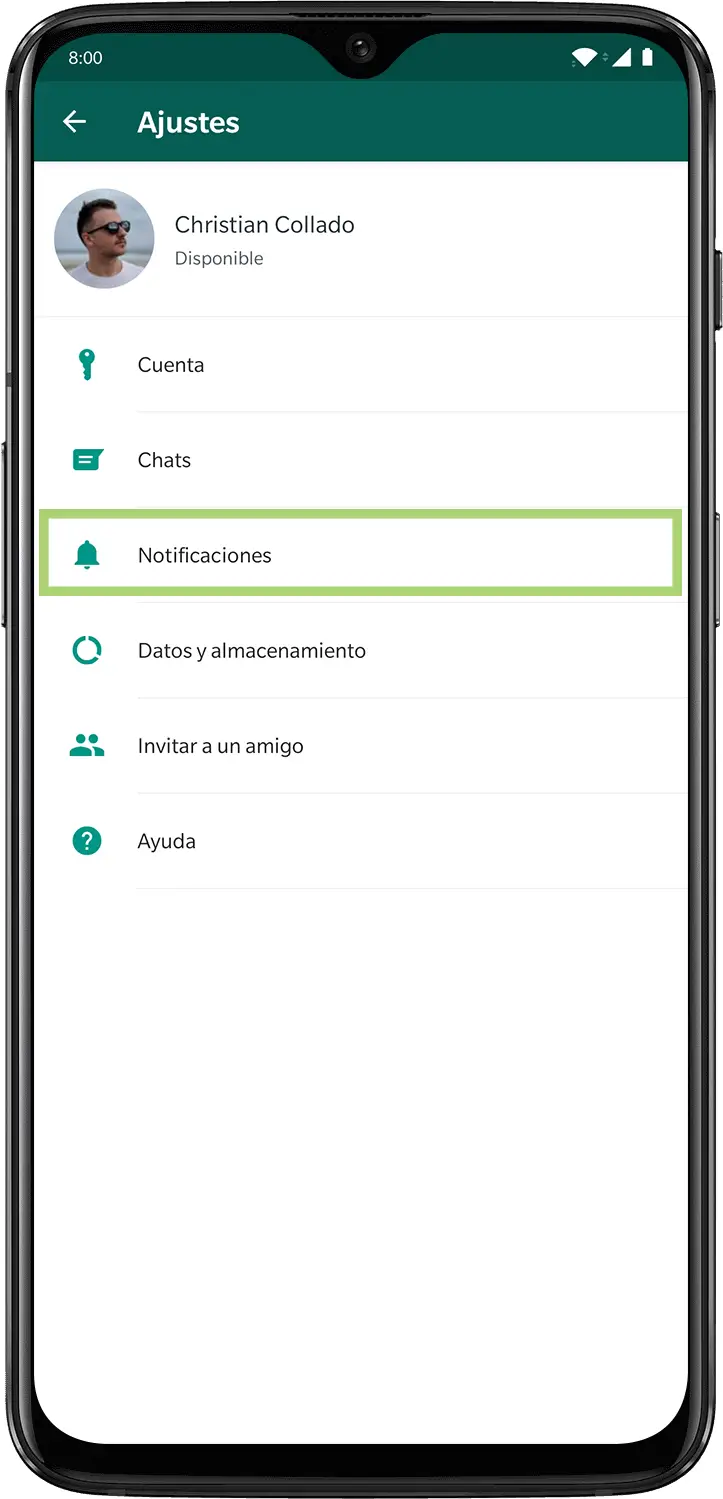
Se vuoi fare un ulteriore passo avanti e personalizzare ogni chat, devi aprire WhatsApp e inserire la chat di cui vuoi cambiare il tono. Clicca sul nome del contatto in alto per accedere alle informazioni del suo profilo e clicca su «Notifiche personalizzate», dove puoi abilitare la casella con lo stesso nome. Infine, dovrai solo scegliere i toni per le notifiche di messaggi e chiamate.
Questa è la nostra lista di trucchi WhatsApp essenziali. Come sempre, ti invitiamo a lasciare nei commenti quelli che usi quotidianamente con l’applicazione. Ti ricordiamo che se vuoi conoscere più trucchi su WhatsApp, abbiamo una sezione dedicata soprattutto all’applicazione.